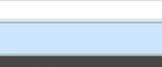家用宽带路由器怎么连接(家用路由器如何设置)
一、家用宽带路由器怎么连接
①.先把宽带猫与路由器的WLAN端口连接电源线等连接好,
②确定连接好,然后设置PC的TCP/IP选项:
【开始】—【设置】—【网络连接】—【本地连接】—右击【属性】—鼠标双击【Internet协议(TCP/IP)】
然后在【使用下面的IP地址】前打点,〖IP地址:192.168.0.2〗或〖IP地址:192.168.1.2〗
(因为宽带路由器的出厂IP地址各有不同,有的为192.168.0.1,有的为192.168.1.1,具体你参考一下说明书)
〖子网掩码:255.255.255.0〗,〖默认网关:192.168.0.1〗或〖IP地址:192.168.1.1〗
(因为PC,IP设置要和宽带路由器在同一个网段当中,所以参考一下路由器说明书IP地址)。
然后在【使用下面的DNS服务器地址】前打点,首选DNS服务器(p),备选DNS服务器(a),(因为地区不同所以设置DNS可以根据自己地区设置,如果不知道的话,点开始—运行—输入cmd—命令ipconfig /all),来具体进行设置。
—【确定】
③.登陆路由器进设置
双击桌面【IE浏览器】—在地址栏内输入192.168.0.1或192.168.1.1路由器的IP地址
(参考一下路由器说明书IP地址)。
然后按"回车"键,这时会看到路由器的设置界面 ,
1.输入用户名和密码,具体参考路由器说明书中的用户名和密码。
下一步
2.路由器的欢迎界面,.单击“安装向导”下一步
3..Internet接入根据自己使用的宽带线路进行具体的选择,如ADSL,选择ADSL,下一步
4.登陆方式,如PPPoE拨号,选择PPPoE,下一步,
5.用户信息的填写,输入通信运营商提供你的ADSL用户名和密码,下一步
6.选着自动分配的IP地址,确定.
④.设置PC共享上网
打开另台机子,点【开始】—【设置】—【网络连接】—【本地连接】—右击【属性】—鼠标双击【Internet协议(TCP/IP)】,然后在【使用下面的IP地址】打点,〖IP地址:192.168.0.3〗或〖IP地址:192.168.1.3〗
(因为宽带路由器的出厂IP地址有的不同有的为192.168.0.1,有的为192.168.1.1,具体你参考一下说明书)
〖子网掩码:255.255.255.0〗 〖默认网关:192.168.0.1〗或〖IP地址:192.168.1.1〗
DNS服务器设置,同上②.—【确定】★绿色的回忆★.
二、家用路由器如何设置
电脑、手机 都可以设置wifi路由器上网,有些用户没有电脑,所以下面就详细的介绍,用手机设置wifi路由器上网的方法。
1.需要把你的 wifi路由器、光猫(入户宽带网线)、电脑 按照下面的方法连接起来。
从光猫上接出来的网线(入户宽带网线),连接到wifi路由器的WAN口。
如果你家有电脑,用网线将其连接到wifi路由器上任意一个LAN口。
2.需要让你的手机,连接到路由器的wifi信号(无线网络)。
3.在wifi路由器底部的铭牌上,查看登录地址(管理地址)。
不同的wifi路由器,登录地址可能不一样,所以一定要在自己路由器的铭牌上查看登录地址。
4.在手机的浏览器中,输入上一步中查看到的 登录地址,打开wifi路由器的设置页面,然后根据页面提示进行相关的设置。
5.wifi路由器会自动检测上网方式,等待几秒钟的时间,然后根据检测结果,设置上网参数。
6、根据页面中的提示,设置路由器的 wifi名称、wifi密码(无线名称、无线密码)。
三、家用路由器怎么安装
有线路由器的连接、安装、调试方法:
把猫连接出来的网线连接到路由器WAN口上,也就是那个蓝色插口,插上电源,从其他四个插口任意一个连接网线到电脑,打开浏览器,地址栏输入路由器的IP地址,一般说来路由器原始IP地址是192.168.1.1(看路由器使用说明书)出现登录路由器界面,输入用户名和密码,一般说来用户名和密码都是admin,登录路由器,运行设置向导,点下一步选ADSL虚拟拨号,点下一步,输入你单机上网用的账号和密码(网络运营商提供的)点下一步,这时屏幕提示“恭喜您可以上网了”或类似语言。